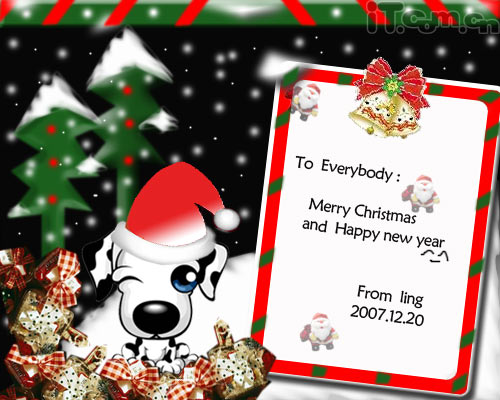photoshop教程实例:打造圣诞节贺卡
来源:不详
作者:佚名
学习:252人次
photoshop教程实例:打造圣诞节贺卡 作者:夜之子 来源:pconline
作者:夜之子 来源:pconline
先看看效果图:

效果图
1.首先新建一个图层,用渐变工具拉出如图所示的渐变效果。

图1
2.使用路径工具勾出图中所示的路径。
[table]
3.然后使用细小的硬画笔调整边缘的外形。

图6
[table]
7.用小画笔画出窗户和门以及房子前的小路标。

图8
9.继续用路径工具画出四肢和鞋子部分以及五官,拉出一个椭圆,调整方向上色后作为人物的简单阴影。

图9
10.用路径工具画出袋子的外形,然后用柔软的画笔画出袋子大的明暗。

图10
11.最后用文字工具输入文字,完成。
 作者:夜之子 来源:pconline
作者:夜之子 来源:pconline 先看看效果图:

效果图
1.首先新建一个图层,用渐变工具拉出如图所示的渐变效果。

图1
2.使用路径工具勾出图中所示的路径。

图2
[table]
3.然后使用细小的硬画笔调整边缘的外形。

图3

图4

图5

图6
[table]
7.用小画笔画出窗户和门以及房子前的小路标。

图7

图8
9.继续用路径工具画出四肢和鞋子部分以及五官,拉出一个椭圆,调整方向上色后作为人物的简单阴影。

图9
10.用路径工具画出袋子的外形,然后用柔软的画笔画出袋子大的明暗。

图10
11.最后用文字工具输入文字,完成。

图11
学习 · 提示
相关教程
关注大神微博加入>>
网友求助,请回答!